Avidemux是一款功能强大的视频编码器。最好用的视频编码软件Avidemux。该软件提供了多种强大的功能,例如输出视频编码,输出音频编码,视频输出格式修改,视频剪切,部分倒带和下混,保存音轨等,并且具有极其简单的操作界面,可以提供为用户提供简单的视频编辑解决方案。如果用户需要对视频进行小的调整,则该软件可以轻松地帮助您完成基本的调整和编辑。如果需要,请下载!
软件特色:
VidAvidemux是一款专为人们轻松剪切,过滤和编码视频而设计的应用程序。
该应用程序为用户提供了一个干净的界面,提供了一个视频查看区域和用于调整各种参数的相邻屏幕控件。打开首选文件后,可以配置视频解码器并选择视频和音频的输出选项。
如果您对单帧感兴趣,则可以将它们另存为图像格式文件,并且应用程序可以导出为BMP或JPEG格式。提供带有几个按钮的简单视频编辑,使用户可以设置各种标记,剪切所需的部分甚至播放文件。
使用此功能强大的应用程序,轻松编辑视频并将其保存为您喜欢的格式
VidAvidemux支持多种视频格式,人们可以将视频另存为AVI,FLV,MPEG和MP3,WAV和OGG格式的音轨。它还具有解码器选项,使人们可以根据需要自定义视频处理。
出色的视频编辑器,可帮助用户剪切,裁剪和导出他们的视频
该应用程序适合那些需要一种工具来帮助他们轻松编辑视频并将其保存为多种格式的人。 Avidemux将提供具有各种快速访问功能的简单易用的界面。人们将能够编辑输入文件,将视频或音频轨道保存为其他格式,并相应地调整解码器选项。
“颜色和噪点”过滤器使您可以通过增强颜色和消除噪点来更改图像质量。当您要改善通常光线较暗的自制视频的质量时,这些功能很有用。用户可以构建一组滤镜,配置其设置,然后将其保存到列表中,以便以后将其应用到其他电影中。
该应用程序包括一些预设配置,可让您快速将电影转换为CD,DVD,PSP或iPod格式。您需要做的就是选择一个预设并保存视频文件。如果需要转换影片并将输出文件放在CD或DVD上,则可以使用内置计算器来估计最佳比特率。
总体而言,该应用程序易于使用,并提供基本功能和高级功能的完美结合,可满足每位计算机用户的需求。
使用说明:
1.运行Avidemux,如下所示进入软件主界面。
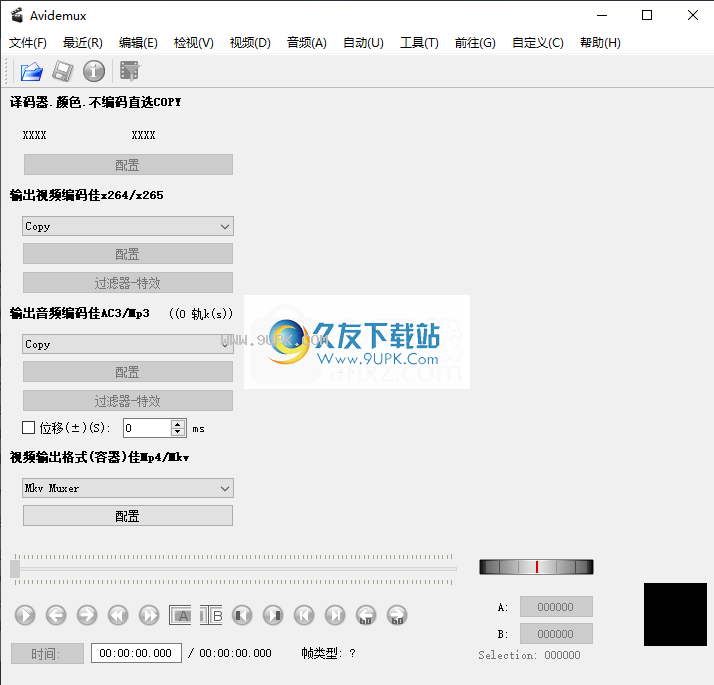
2.单击菜单栏上的[文件]按钮,在拨出电话的操作选项中选择[打开],然后选择视频/音频文件。
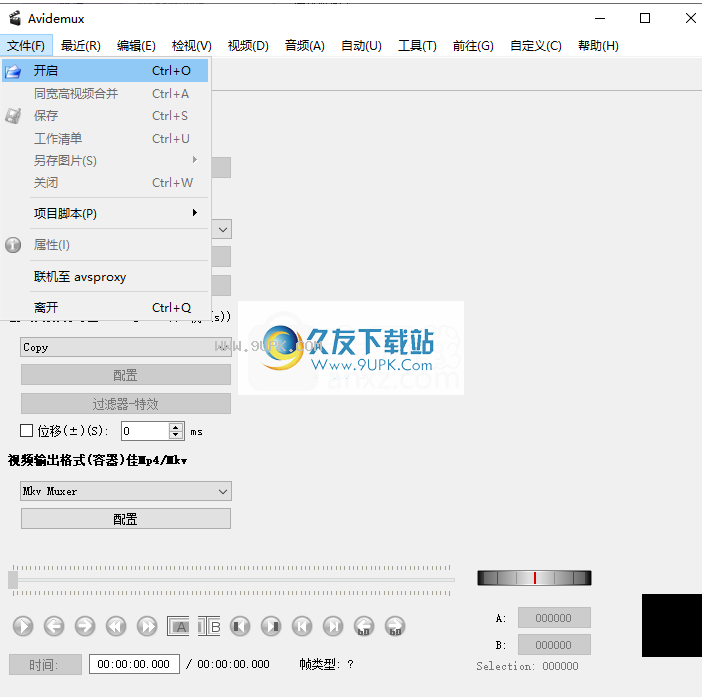
3.单击解码器中的[配置]以使U和V交换颜色。
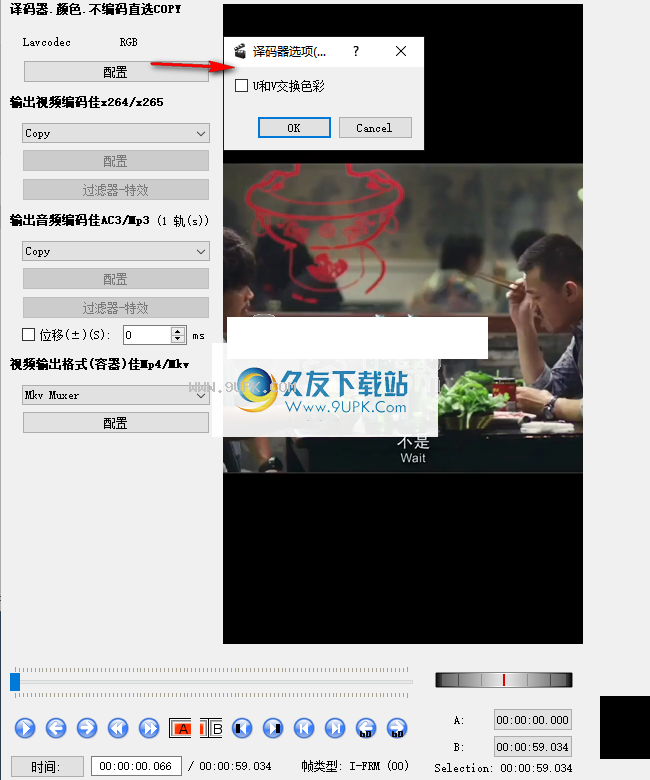
4.在输出视频编码x264 / x265列下,用户可以首先选择编码方法。

5.单击“配置”,配置HuffYUV,用户可以根据需要选择类型。
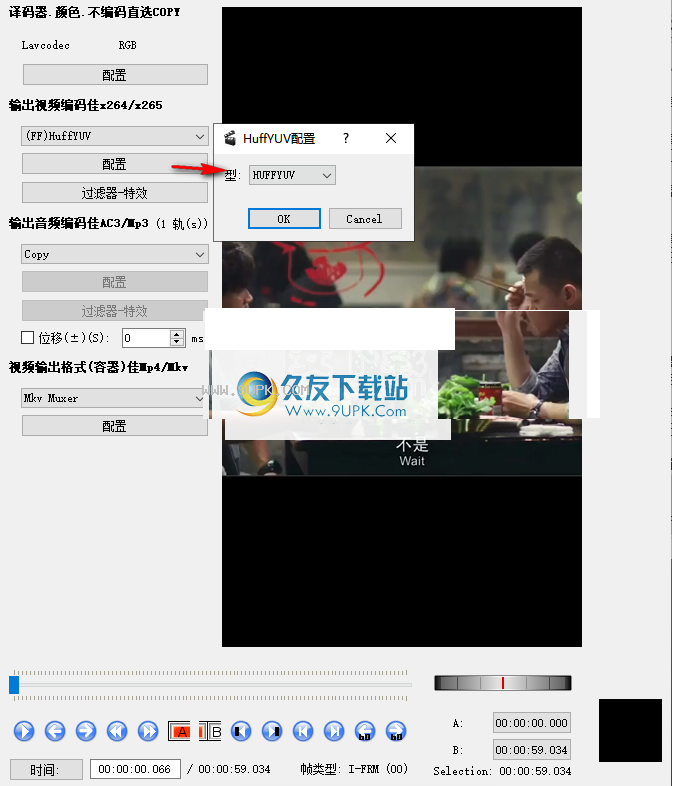
6.滤镜特效,用户可以根据需要选择滤镜。
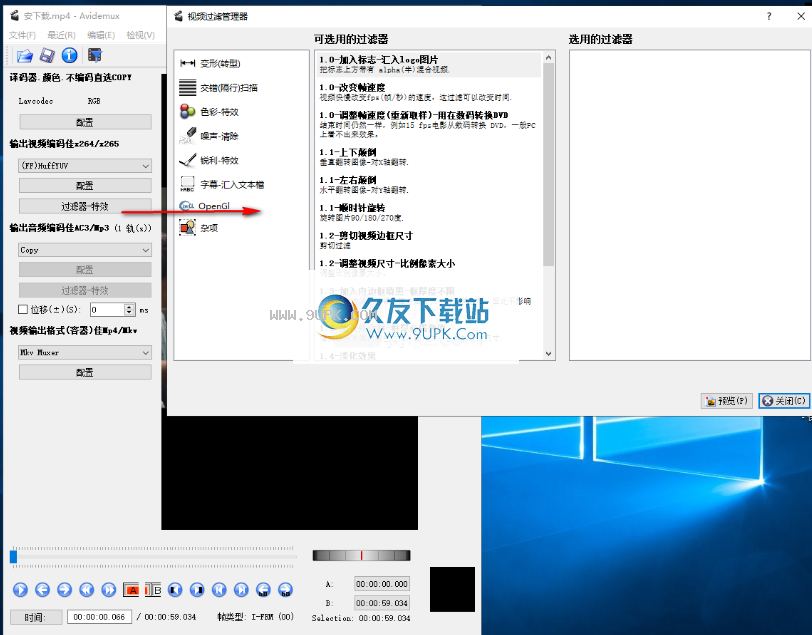
7.输出的音频代码为AC3 / Mp3。用户首先选择音频代码。

8.单击[配置]按钮以调整诸如比特率之类的参数。
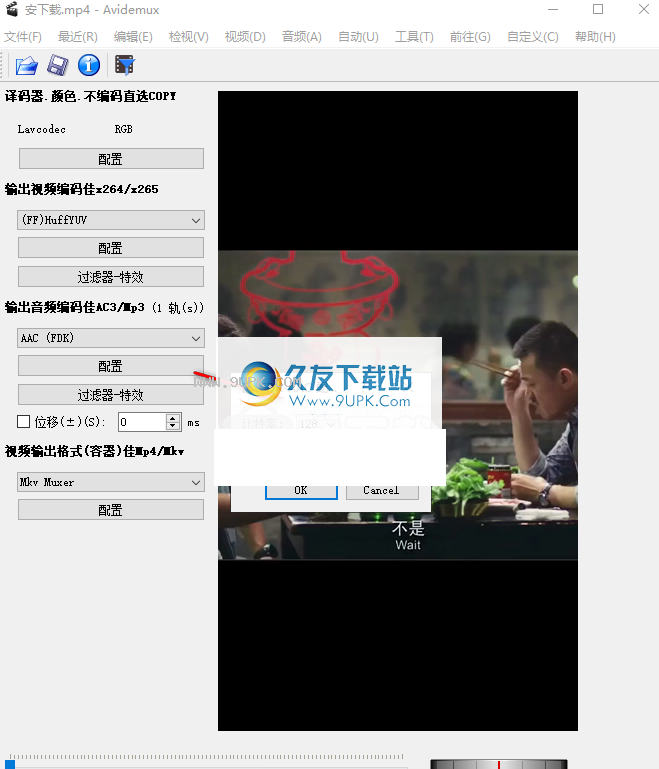
9.音频过滤提供诸如帧率更改,DRC,重采样,音频转换和重新混合等功能。
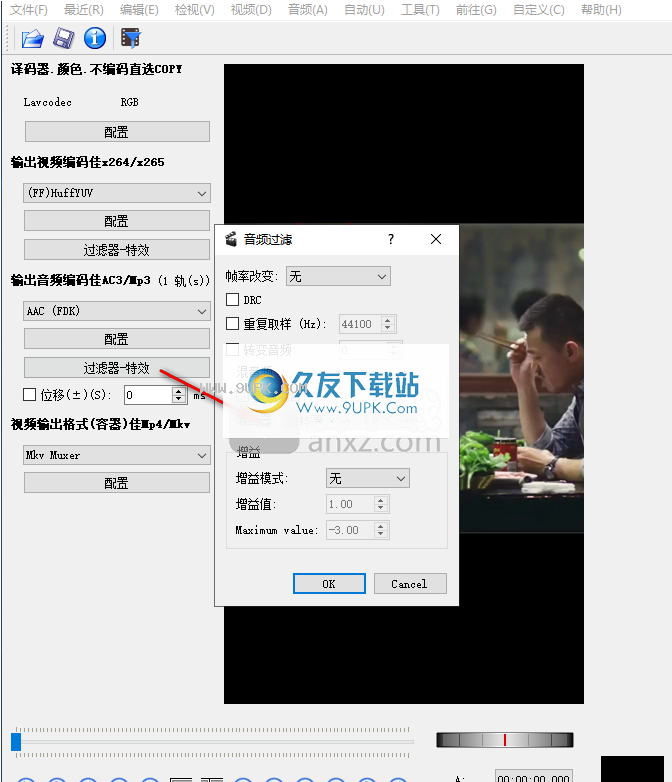
10.支持视频输出格式(容器)和其他参数的配置。
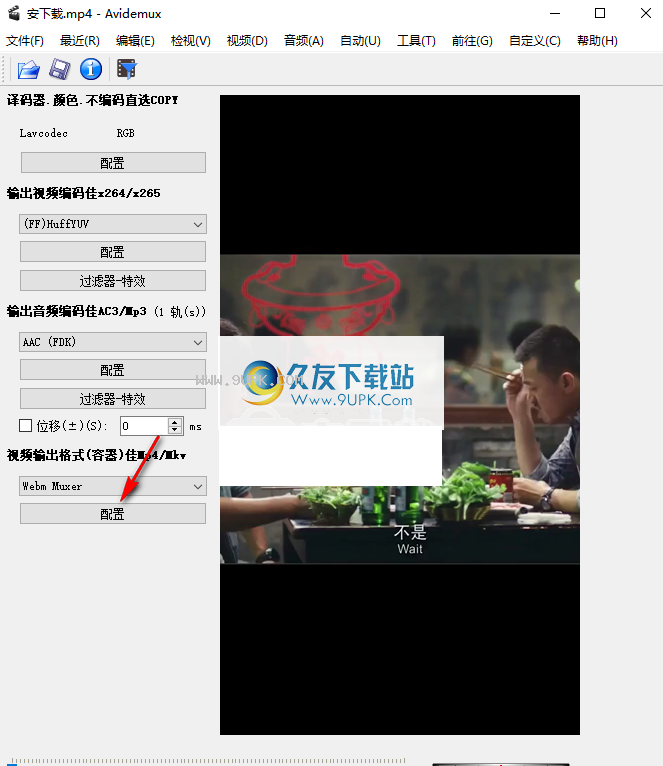
11.完成所有配置后,单击[保存视频]按钮进行保存。
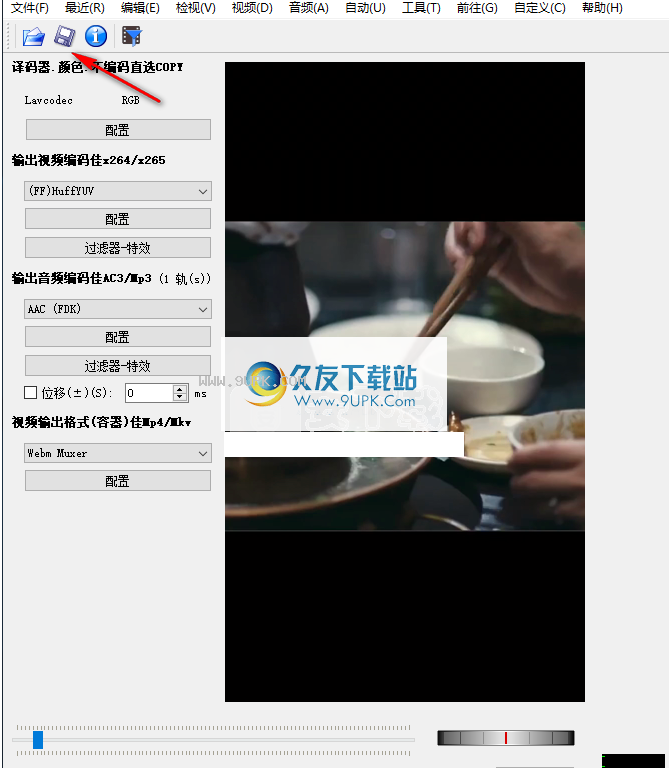
软件功能:
VidAvidemux是基于Windows的应用程序,旨在帮助您尽可能轻松地编辑视频文件。因此,如果您想对自制视频进行一些小的调整,则无需使用大型而复杂的软件。您可以改用此小工具。
使用此视频编辑器和编码器来编辑,编码和重新量化MPEG或AVI视频文件,支持多种格式
友好的操作界面
快速安装过程之后,您可能会注意到用户界面非常简单。 GUI充满了一些菜单和一些播放功能的控件。
打开工作的视频文件后,可以通过指示选择内容并按键盘上的Delete键(甚至可以裁剪黑条)来对其进行裁剪,也可以通过从下拉列表中选择输出文件格式对其进行重新编码列表保存。
支持多种格式
Avidemux支持多种视频格式,包括AVI,FLV和MPEG ...,还支持音频格式,例如MP3,WAV和OGG ...
此外,您还可以利用解码器选项,处理工具,过滤器,配置帧速率,字形编辑器等等。
您可以使用此程序打开AVI和VOB文件,并使用可用的编码器将其转换为其他格式。该程序包括大约20个编码器,可让您配置每个编码器的输出设置以优化视频质量和文件大小。
执行一些基本操作,例如裁剪视频文件的一部分或单击几下即可复制剪辑。您只需要选择视频文件的一部分,然后使用剪切和复制命令即可。
该程序最强大的功能之一是过滤器。该程序包含60多个过滤器,使您可以执行高级编辑操作。使用“变换”滤镜更改图像大小或裁剪图像的一部分。如果您正在编辑VOB文件,则可能需要清除图像顶部和底部的黑线。
安装方式:
1.下载并解压缩该软件,双击安装程序以输入以下“欢迎使用Avidemux VC ++ 64位”安装向导,然后单击[下一步]。
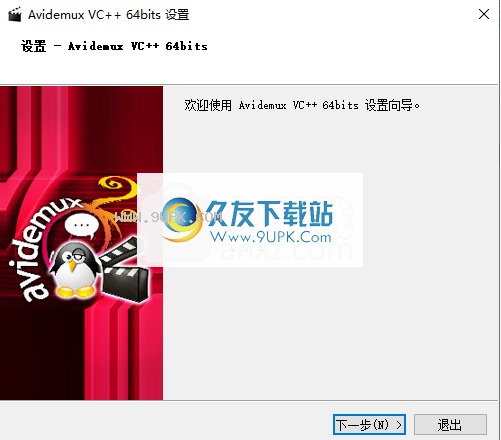
2.选择安装文件夹,用户可以选择默认的C:\ Program Files \ Avidemux 2.7 VC ++ 64bits,或通过自定义设置安装路径
嗯

3.选择组件,用户可以检查默认的Avidemux 2.7 VC ++ 64位。
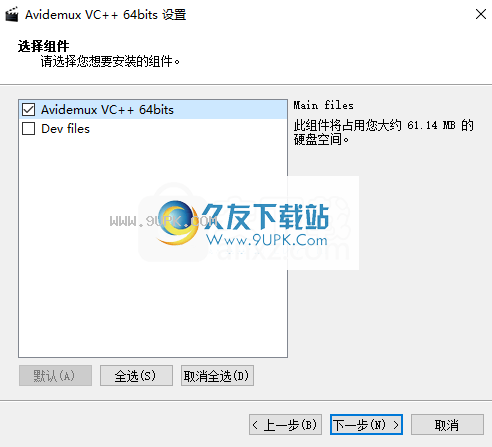
4.许可协议,阅读后检查[我接受此许可]。
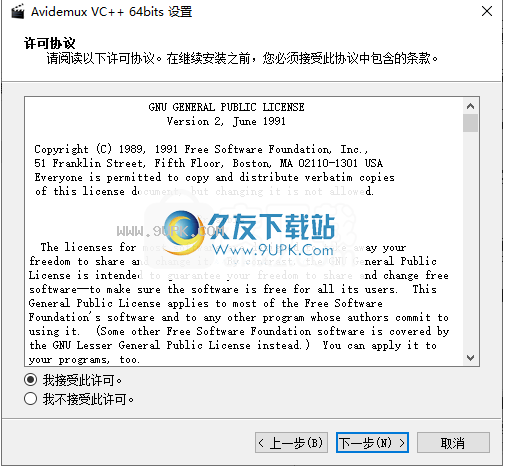
5.开始菜单快捷方式,用户可以选择默认值,无需更改,只需单击[下一步]。

6.正在安装Avidemux 2.7 VC ++ 64位,用户等待安装完成。
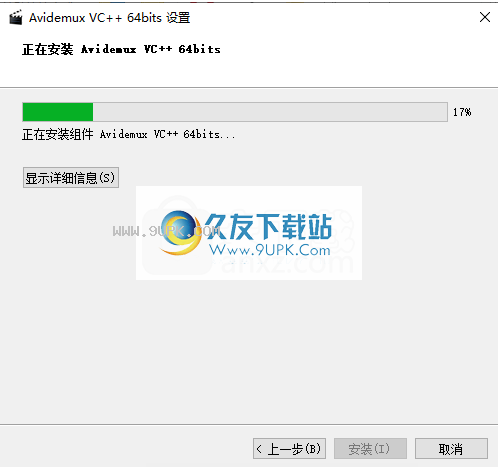
7. Avidemux 2.7 VC ++ 64位向导已完成,单击[完成]完成安装。
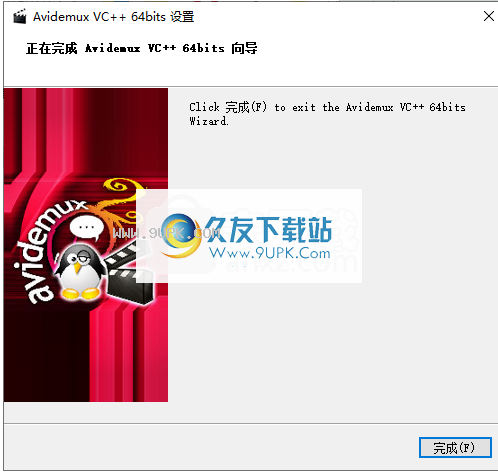



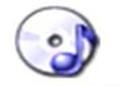


 高清卫星地图 8.0安卓版
高清卫星地图 8.0安卓版 微道 1.0安卓版
微道 1.0安卓版 罗计司机 3.3.4安卓版
罗计司机 3.3.4安卓版 一导通 2.0.3安卓版
一导通 2.0.3安卓版 虎子地图 6.9.7安卓版
虎子地图 6.9.7安卓版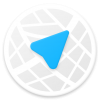 罗马地图 2.0.6安卓版
罗马地图 2.0.6安卓版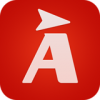 高德导航 9.6.8803.2549安卓版
高德导航 9.6.8803.2549安卓版 户外探子 4.0安卓版
户外探子 4.0安卓版 索尼智能搜索 5.3.4安卓版
索尼智能搜索 5.3.4安卓版 云南高速通 2.086安卓版
云南高速通 2.086安卓版 朋友地图 1.3.0.0安卓版
朋友地图 1.3.0.0安卓版 地图无忧 2.3.2安卓版
地图无忧 2.3.2安卓版 批量渲染神器是3dsmax平台下的一款全自动批量渲染工具。通过该软件,把以前手动、人工的繁琐渲染过程,集成到了一起,只需要点一下渲染按钮,就可以完成从头到尾的V-Ray渲染工作!
功能特点:
1、自动生成光子并...
批量渲染神器是3dsmax平台下的一款全自动批量渲染工具。通过该软件,把以前手动、人工的繁琐渲染过程,集成到了一起,只需要点一下渲染按钮,就可以完成从头到尾的V-Ray渲染工作!
功能特点:
1、自动生成光子并...  Oposoft Video Editor是一款强大易用的视频编辑软件,视频转换,视频切割,视频合并都能轻松快速地完成。软件可以设置不同的输出参数:包括帧速率,视频比特率和分辨率等,支持预览。让您快速制作出高质量的视频文件...
Oposoft Video Editor是一款强大易用的视频编辑软件,视频转换,视频切割,视频合并都能轻松快速地完成。软件可以设置不同的输出参数:包括帧速率,视频比特率和分辨率等,支持预览。让您快速制作出高质量的视频文件...  爱拍大师它是一款简单好用、功能强大的视频创作软件,通过它可以将您的创意更加完美清晰的展现出来,它的功能包括:屏幕/摄像头录像、视频剪辑、配音配乐、特效处理、动感相册、导出gif聊天表情等等,它的屏幕录像可兼...
爱拍大师它是一款简单好用、功能强大的视频创作软件,通过它可以将您的创意更加完美清晰的展现出来,它的功能包括:屏幕/摄像头录像、视频剪辑、配音配乐、特效处理、动感相册、导出gif聊天表情等等,它的屏幕录像可兼...  超级AVI视频恢复软件,AUTOAVI可以恢复各种类型的AVI视频文件数据库丢失,以及各种类型故障引起的AVI文件丢失的恢复。感兴趣的朋友快来下载体验吧!
软件介绍:
AUTOAVI可恢复各种类型的AVI视频文件数据库丢失,以及...
超级AVI视频恢复软件,AUTOAVI可以恢复各种类型的AVI视频文件数据库丢失,以及各种类型故障引起的AVI文件丢失的恢复。感兴趣的朋友快来下载体验吧!
软件介绍:
AUTOAVI可恢复各种类型的AVI视频文件数据库丢失,以及...  losslesscut是款专业的无损视频剪切软件。losslesscut使用简单,功能强大,能够帮助用户剪切无损视频,因其无需进行任何编解码操作,所以软件处理文件时,速度非常快,通常被用来剪切大段视频文件以及无人机拍摄的视频...
losslesscut是款专业的无损视频剪切软件。losslesscut使用简单,功能强大,能够帮助用户剪切无损视频,因其无需进行任何编解码操作,所以软件处理文件时,速度非常快,通常被用来剪切大段视频文件以及无人机拍摄的视频...  QQ2017
QQ2017 微信电脑版
微信电脑版 阿里旺旺
阿里旺旺 搜狗拼音
搜狗拼音 百度拼音
百度拼音 极品五笔
极品五笔 百度杀毒
百度杀毒 360杀毒
360杀毒 360安全卫士
360安全卫士 谷歌浏览器
谷歌浏览器 360浏览器
360浏览器 搜狗浏览器
搜狗浏览器 迅雷9
迅雷9 IDM下载器
IDM下载器 维棠flv
维棠flv 微软运行库
微软运行库 Winrar压缩
Winrar压缩 驱动精灵
驱动精灵